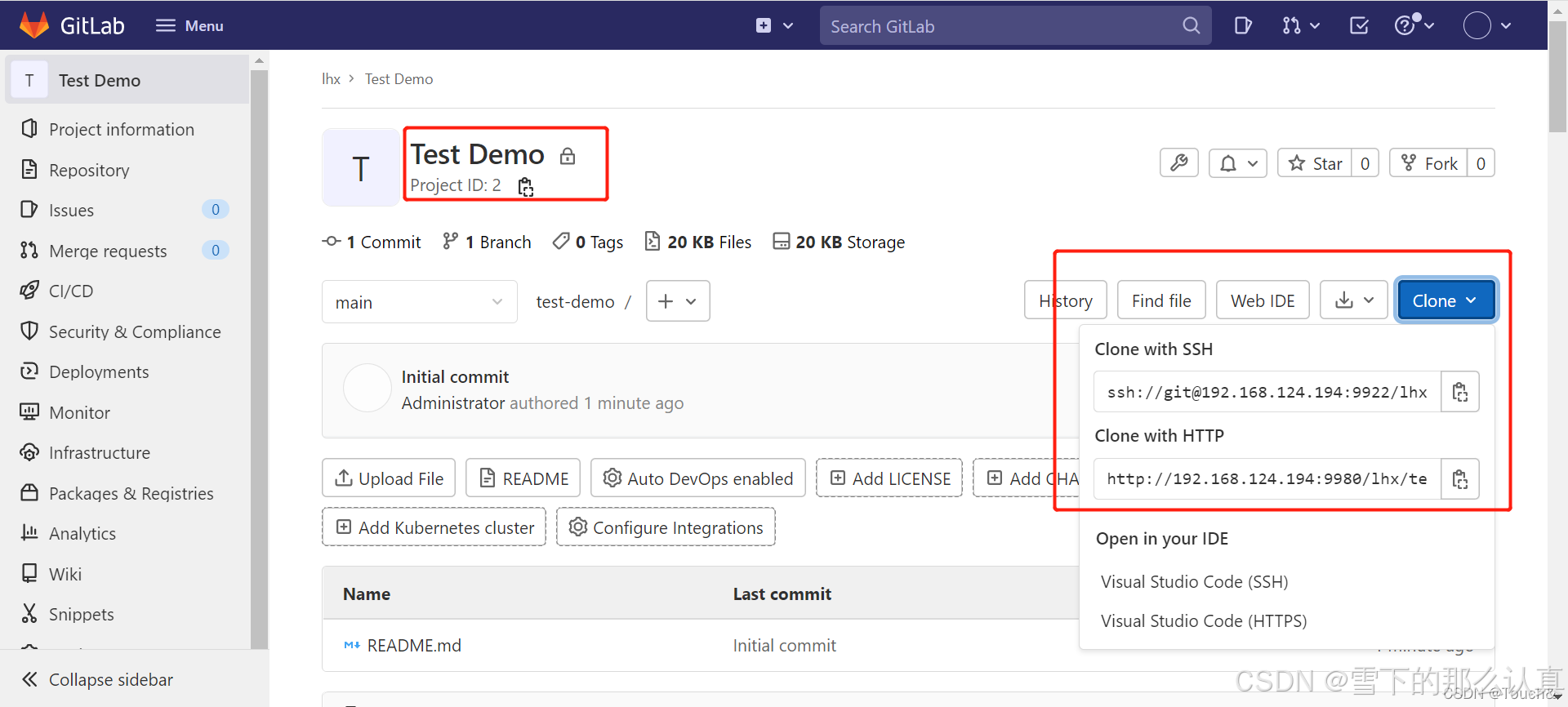之前一直在Windows系统下使用Anaconda和CUDA加速,最近需要复现一个算法,文档里面有Linux系统conda构建环境的教程。
本篇博文参考博文,记录自己安装的过程,便于以后需要。
目录
- 1.Anaconda
- 1.1 安装包下载
- 1.2 安装软件
- 1.3 更新conda配置
- 解决:更新conda失败
- 1.4 创建Anaconda桌面快捷方式
- 2.CUDA
- 2.1 确认安装版本
- 2.2 安装过程
- 2.3 配置环境变量
- 3.CUDNN
- 3.1 下载安装包
- 3.2 安装CUDNN
- 3.3 验证是否安装成功
- 系统
Linux 6.8.0-52-generic #53~22.04.1-Ubuntu SMP PREEMPT_DYNAMIC Wed Jan 15 19:18:46 UTC 2 x86_64 x86_64 x86_64 GNU/Linux
1.Anaconda
1.1 安装包下载
- 安装包下载,这里我下载的是
Anaconda3-2023.09-0-Linux-x86_64.sh
官网:https://www.anaconda.com/download
如果速度慢可以去镜像网站下载:https://mirrors.tuna.tsinghua.edu.cn/anaconda/archive/
1.2 安装软件
- 进入存放下载好文件的文件夹,终端输入:
bash Anaconda3-2023.09-0-Linux-x86_64.sh
- 一直按回车,直到出现如下页面
Do you accept the license terms,再输入 yes
 - 之后再按回车,会确认Anaconda的安装路径,注意看下路径是否正确,输入 yes
- 之后再按回车,会确认Anaconda的安装路径,注意看下路径是否正确,输入 yes
 - 然后会确认是否需要写入环境变量,输入 yes
- 然后会确认是否需要写入环境变量,输入 yes
 - 最后会提示安装成功
- 最后会提示安装成功
1.3 更新conda配置
- 重新打开一个终端,输入:
source ~/.bashrc
conda update --all
解决:更新conda失败
- PS:如果上面的指令执行没有报错这步直接跳过。
如果conda update --all失败了,需要换源,可以先看下当前有哪些源
# 显示当前配置的所有源(channels)
conda config --show channels
将更新失败的源移除,并添加新的源,比如:
$ conda config --show channels
channels:- http://mirrors.tuna.tsinghua.edu.cn/anaconda/cloud/conda-forge/- http://mirrors.tuna.tsinghua.edu.cn/anaconda/cloud/pytorch/- http://mirrors.tuna.tsinghua.edu.cn/anaconda/pkgs/main/- https://pypi.douban.com/anaconda/cloud/conda-forge/- defaults# 上面这个douban源总是超时失败,可以移除
conda config --remove https://pypi.douban.com/anaconda/cloud/conda-forge/# 添加一个新的源
conda config --add channels http://mirrors.tuna.tsinghua.edu.cn/anaconda/pkgs/free/# 显示当前配置的所有源(channels)
$ conda config --show channels
channels:- http://mirrors.tuna.tsinghua.edu.cn/anaconda/cloud/conda-forge/- http://mirrors.tuna.tsinghua.edu.cn/anaconda/cloud/pytorch/- http://mirrors.tuna.tsinghua.edu.cn/anaconda/pkgs/main/- http://mirrors.tuna.tsinghua.edu.cn/anaconda/pkgs/free/- defaults
1.4 创建Anaconda桌面快捷方式
- 创建
anaconda.desktop
sudo gedit /usr/share/applications/anaconda.desktop
- 将以下配置复制到打开的
anaconda.desktop文件中
PS:注意Exec(一般是anaconda3文件夹bin目录下)和Icon(桌面图标)需要填当前设备上的anaconda位置。
[Desktop Entry]
Name=Anaconda
Type=Application
Exec=/home/zzw/anaconda3/bin/anaconda-navigator
Icon=/home/zzw/anaconda3/pkgs/anaconda-navigator-2.5.0-py311h06a4308_0/lib/python3.11/site-packages/anaconda_navigator/static/images/anaconda-icon-256x256.png
Terminal=false
Categories=development;
StartupNotify=true
- 保存文件后就可以看到Anaconda的快捷方式

2.CUDA
2.1 确认安装版本
- 首先查看自己设备可支持的最高CUDA版本,终端输入:
可以看到最高是12.2版本,由于复现的算法中用到的CUDA版本是11.8,为了保持一致防止出现别的奇形怪状bug,这里我安装的也是CUDA11.8
$ nvidia-smiSun Feb 23 21:06:35 2025
+---------------------------------------------------------------------------------------+
| NVIDIA-SMI 535.183.01 Driver Version: 535.183.01 CUDA Version: 12.2 |
|-----------------------------------------+----------------------+----------------------+
| GPU Name Persistence-M | Bus-Id Disp.A | Volatile Uncorr. ECC |
| Fan Temp Perf Pwr:Usage/Cap | Memory-Usage | GPU-Util Compute M. |
| | | MIG M. |
|=========================================+======================+======================|
| 0 NVIDIA GeForce RTX 3060 ... Off | 00000000:01:00.0 Off | N/A |
| N/A 56C P0 N/A / 115W | 8MiB / 6144MiB | 0% Default |
| | | N/A |
+-----------------------------------------+----------------------+----------------------++---------------------------------------------------------------------------------------+
| Processes: |
| GPU GI CI PID Type Process name GPU Memory |
| ID ID Usage |
|=======================================================================================|
| 0 N/A N/A 3542 G /usr/lib/xorg/Xorg 4MiB |
+---------------------------------------------------------------------------------------+
2.2 安装过程
- 去Pytorch官网查看安装指令:https://pytorch.org/
(由于没有提供conda的安装方式,这里选择用pip安装)
pip3 install torch torchvision torchaudio --index-url https://download.pytorch.org/whl/cu118

 - 下载CUDA,官网:https://developer.nvidia.com/cuda-toolkit-archive,这里选择11.8
- 下载CUDA,官网:https://developer.nvidia.com/cuda-toolkit-archive,这里选择11.8
 - 打开终端,按下面输入
- 打开终端,按下面输入
wget https://developer.download.nvidia.com/compute/cuda/11.8.0/local_installers/cuda_11.8.0_520.61.05_linux.runsudo
sh cuda_11.8.0_520.61.05_linux.run
 - 安装过程
- 安装过程
出现这个页面,选择 continue
 出现这个页面,输入 accept
出现这个页面,输入 accept
 出现这个页面,在Driver处按空格键取消选中(因为已经有显卡驱动了),然后下移到install,按回车键
出现这个页面,在Driver处按空格键取消选中(因为已经有显卡驱动了),然后下移到install,按回车键

 - 安装完成
- 安装完成

2.3 配置环境变量
sudo gedit ~/.bashrc
- 在最后添加如下两行并保存:(注意CUDA版本)
export PATH=/usr/local/cuda-11.8/bin:${PATH}
export LD_LIBRARY_PATH=/usr/local/cuda-11.8/lib64:${LD_LIBRARY_PATH}
- 更新配置,查看是否安装成功
$ source ~/.bashrc
$ nvcc --version
nvcc: NVIDIA (R) Cuda compiler driver
Copyright (c) 2005-2022 NVIDIA Corporation
Built on Wed_Sep_21_10:33:58_PDT_2022
Cuda compilation tools, release 11.8, V11.8.89
Build cuda_11.8.r11.8/compiler.31833905_0
3.CUDNN
3.1 下载安装包
- CUDNN官网:https://developer.nvidia.com/rdp/cudnn-archive
- 这里我选择的是8.7.0

3.2 安装CUDNN
- 下载完成后,找到cudnn所在文件夹,打开终端,安装
zliblg,输入
sudo apt-get install zlib1g
- 安装cudnn
sudo dpkg -i cudnn-local-repo-ubuntu2204-8.7.0.84_1.0-1_amd64.debsudo cp /var/cudnn-local-repo-ubuntu2204-8.7.0.84/cudnn-local-BF23AD8A-keyring.gpg /usr/share/keyrings/sudo apt-get update# 先查看里面libcudnn8文件对应的版本是什么,手动更改相对应的版本即可
cd /var/cudnn*
比如我下面这个显示的版本是libcudnn8=8.7.0.84-1+cuda11.8
sudo apt-get install libcudnn8=8.7.0.84-1+cuda11.8
sudo apt-get install libcudnn8-dev=8.7.0.84-1+cuda11.8
sudo apt-get install libcudnn8-samples=8.7.0.84-1+cuda11.8

3.3 验证是否安装成功
- 拷贝CUDNN的一个示例,编译看下是否可以正常运行
cp -r /usr/src/cudnn_samples_v8/ $HOME
cd $HOME/cudnn_samples_v8/mnistCUDNN
make clean && make
 - 上面报错了,安装
- 上面报错了,安装libfreeimage3 libfreeimage-dev‘
sudo apt-get install libfreeimage3 libfreeimage-dev
- 重新编译后(make clean && make)不再报错,输入
./mnistCUDNN
成功完成安装cudnn











![[ComfyUI]官方已支持Skyreels混元图生视频,速度更快,效果更好(附工作流)](https://i-blog.csdnimg.cn/img_convert/a87c97f2f69c365c3f2386674f48d2a2.png)